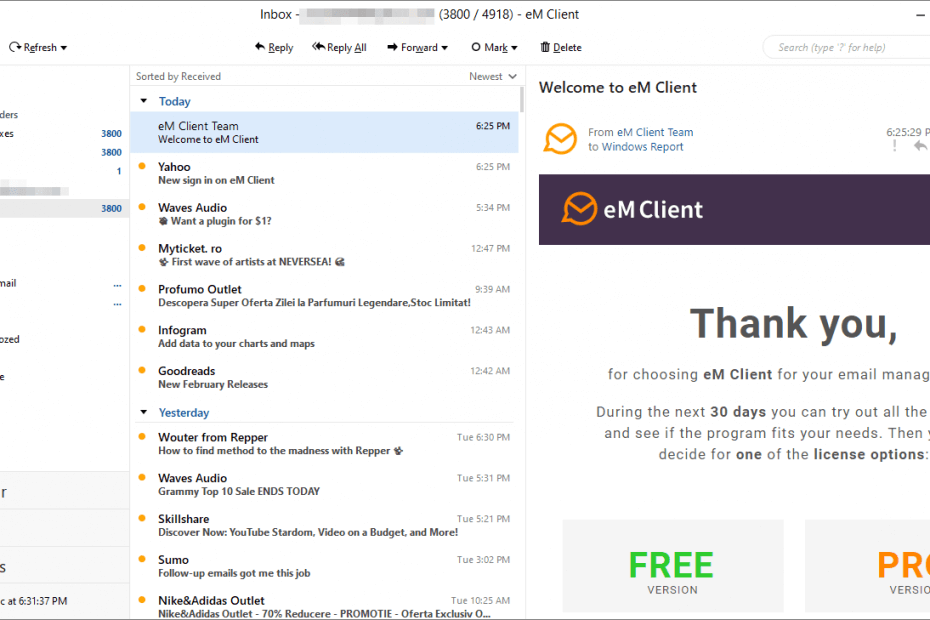- Siden Microsoft annoncerede ankomsten af det nye operativsystem, har mange brugere tilmeldt sig Windows Insiders.
- Dette program giver os mulighed for at teste Windows 11 og blive mere fortrolig med det før udgivelse.
- Af forskellige årsager ønsker nogle mennesker dog at afslutte deres Insider -oplevelse og forlade dette program for altid.
- Denne artikel indeholder de nødvendige trin, du skal gennemgå for at afslutte Windows Insider -programmet.

Som vi alle ved nu, især dem, der er involveret i den aktive test af Windows 11, for at kunne tage det fremtidige operativsystem til et testdrev, skal du blive en Windows Insider.
Men hvad sker der, når du vil skille dig af med denne oplevelse og stoppe med at være insider og helt modtage nye bygninger?
Bliv ikke modløs, hvis du vil tage dette spring, da processen ikke er hård eller tidskrævende, så du kan bare gøre det, når du føler, at denne nye oplevelse har kørt sit løb.
Sådan kommer du ud af Windows Insider -programmet
Vær sikker på, at vi vil guide dig gennem denne proces og sikre dig, at du forstår de nødvendige trin, du skal udføre.
Så hvis du har besluttet dig og ikke længere vil være insider, er det her, hvad du skal gøre for at fravælge denne service, hvis du er en Windows 10 -bruger.
- Få adgang til Indstillinger menu på din enhed.
- Klik på Opdatering og sikkerhed knap.

- Vælg Windows Insider -program fane og klik på Forlad Insider -programmet.

- Følg de trin, der er angivet af Microsoft.
Så som du kan se, er dette en simpel proces, og det vil kun kræve et par minutter af din tid. Gør dette kun, hvis du er helt sikker på, at du er færdig med at være insider.
Sådan fravælger du Windows Insider -programmet på Windows 11
Ja, du kan også efterlade Insider -oplevelsen på Windows 11, men hvis du også vil rulle tilbage til Windows 10, skal du være i en bestemt brugerkategori for at gøre det.
Først og fremmest skal du stadig være i en såkaldt prøveperiode, som er 10 dage lang og begynder at måles siden første gang, du installerede en Windows 11-forhåndsvisning på din enhed.
Efter denne periode kan du ikke længere gå tilbage, og du skal geninstallere dit operativsystem. Vi skrev en ret fantastisk og komplet artikel om denne oplevelse, som du burde helt sikkert tjekke ud.
Men lad os komme tilbage til at forlade Insider -programmet på Windows 11. Vær ikke bekymret, da dette er en ret simpel proces, som vi er parate til at guide dig igennem. Her er hvad du skal gøre:
- Få adgang til Indstillinger menu på din Windows 11 -enhed.

- Vælg Windows opdatering fanen og klik på Windows Insider -program knap.

- Klik på Stop med at få preview -builds knap.

- Hvis du bare vil stoppe med at modtage nye builds, hver gang Microoft frigiver en, skal du skifte til Stop med at få preview -builds mulighed for Til.

- Hvis du vil forlade Windows Insider -programmet, skal du klikke på Afmeld denne enhed med det samme og følg de anførte trin.

Det er stort set alt, hvad der er til det. Som vi sagde, intet for kompliceret eller tidskrævende, så du vil måske fortsætte med det, når du har 2 gratis minutter, hvis det virkelig er det, du vil gøre.
Hvad kan jeg gøre, hvis knappen Tilmelding er gråtonet?
Der er dog scenarier, hvor Stop med at få preview -builds indstilling er utilgængelig for nogle brugere, og den ser helt gråtonet ud.

Vær sikker på, at der er en grund til, at dette sker, så tænk ikke på det som en fejl.
Denne mulighed vil være tilgængelig, når den frigives til offentligheden, eller når en insider -build vil være RTM -build.
For dem, der ikke kender begrebet, er RTM et dokument, der bruges til at sikre, at de krav, der er defineret for et system, er forbundet på alle punkter under verifikationsprocessen. Det sikrer også, at de er behørigt testet med hensyn til testparametre og protokoller.
Grundlæggende for at dette skal fungere, skal du give kompatibilitetsoplysninger til Microsoft, så de kan vide, hvad de har med at gøre.
For at denne informationssynkronisering skal fungere, skal du aktivere indstillingerne for diagnosedata i menuen Indstillinger.
- Få adgang til Indstillinger menu på din enhed.

- Vælg Fortrolighed og sikkerhed fanen, og klik derefter på Diagnosticering og feedback knap.

- Drej på Send valgfri diagnosedata indstilling til Til.

Hvorfor forlade Windows Insider -programmet?
Nå, det er lidt af et vanskeligt spørgsmål, fordi ingen tvinger dig til at gøre noget. Og at være Windows Insider er ikke et tidsbegrænset medlemskab, så du kan gøre, hvad du vil.
Hvis du vil blive ved med at teste nye Windows -funktioner og apps, og endda det kommende operativsystem, så er Windows Insider -programmet, hvor du faktisk skal være.
Men hvis du keder dig med denne oplevelse, eller du bruger en produktionsopbygning, som er meget mere stabil, kan du vælge at fravælge denne service ved at følge ovenstående trin.
Der er ingen obligatoriske faktorer her, kun dit eget ønske.
Har du besluttet at forlade Insider -programmet? Fortæl os i kommentarfeltet herunder, hvis disse trin har hjulpet dig med at nå dit mål.

![5 bedste Skullcandy øretelefoner at købe [2021 Guide]](/f/aba0026742404bf2e0b4a48e5a4c08bc.jpg?width=300&height=460)